USB 동글이 블루투스 드라이버 설치 데스트탑 PC용 이어폰 연결 사용법에 대한 내용입니다. 오랜만에 컴퓨터로 동영상 좀 보려고 하다가 새벽시간이고 해서 이어폰을 사용하려고 했는데 아무래도 선으로 연결하는 거 보다는 이어폰 무선 블루투스로 연결해서 소리 듣는 게 편할 것 같더라고요.
근데 보통 데스크탑에 블루투스가 설치되어 있지 않기 때문에 따로 설치를 해줘야 이용을 할 수 있죠. 가만히 생각해보니 예전에 USB 형식으로 된 블루투스 둥굴이라고 사용했던 기억이 나서 찾아보니 있더군요. 둥굴이 드라이버도 다 삭제해서 처음부터 다시 설치를 진행해야 되었습니다.
앞으로 또 사용할 일이 있으니 한번 설치를 진행해 봤습니다. 미리 데스크탑pc 앞면 USB 포트에 장착해줍니다. 그리고 사용할 블루투스 이어폰 전원을 켜고 페어링 연결 할 준비를 해둡니다.

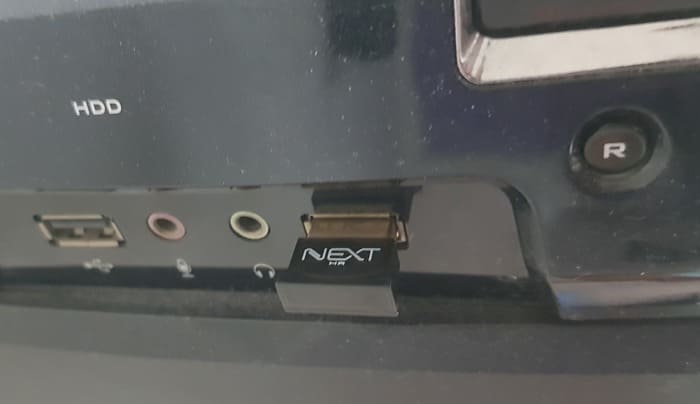
USB 블루투스 동글이 드라이버 설치 데스트탑PC 이어폰 연결 방법
장치 드라이버 소프트웨어가 제대로 설치되어 있지 않다고 트레이 아이콘에 알림이 오네요. 장치 관리자에서 확인해보면 둥굴이 블루투스가 기타 장치가 인식되어 있지 않습니다. 이제 둥굴이 드라이버를 설치합니다.
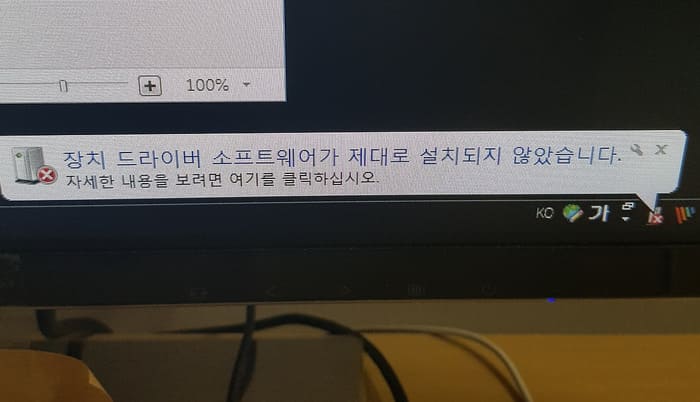
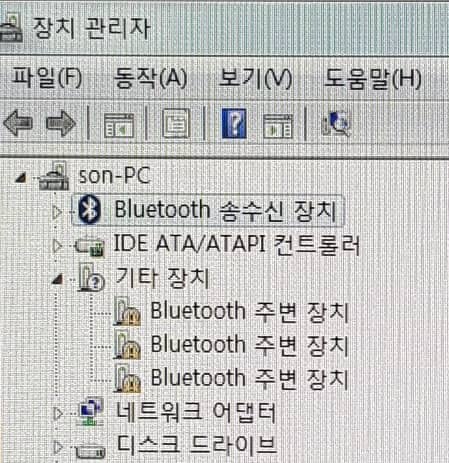
USB 블루투스 동글이 드라이버 설치
네이버 검색에서 “이지넷유비쿼터스“라고 검색하면 둥굴이 만든 회사 사이트에 접속할 수 있는데 위에 메뉴를 보시면 드라이버가 있습니다. 선택 후 드라이버 페이지에 보시면 카테고리 선택에서 네트워크, 제품군 선택에서 블루투스, 제품명 선택에서 해당 제품(제껀 NEXT-204BT)을 선택합니다. 그럼 아래쪽에 해당 제품군 드라이버 게시물이 나옵니다.
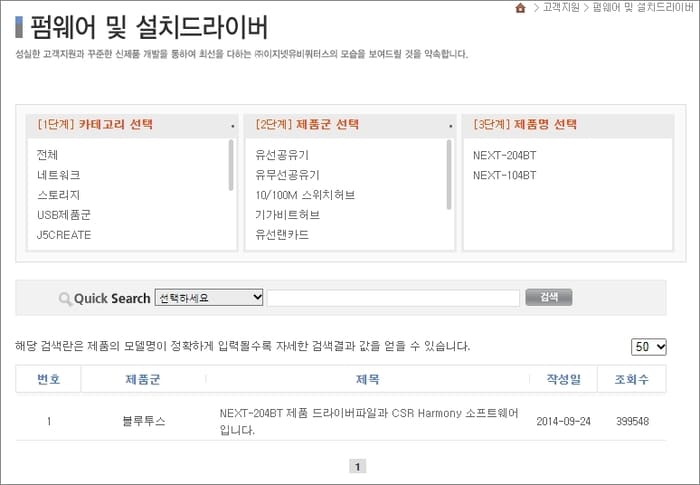
NEXT-204BT USB 블루투스의 드라이버파일과 소프트웨어를 받을 수 있습니다. (Vista 32bit 64bit용 드라이버, Windows 2000, XP_32bit _64bit용, 윈도우7_32bit _64bit용, Win8/8.1/10 _32bit _64bit용)
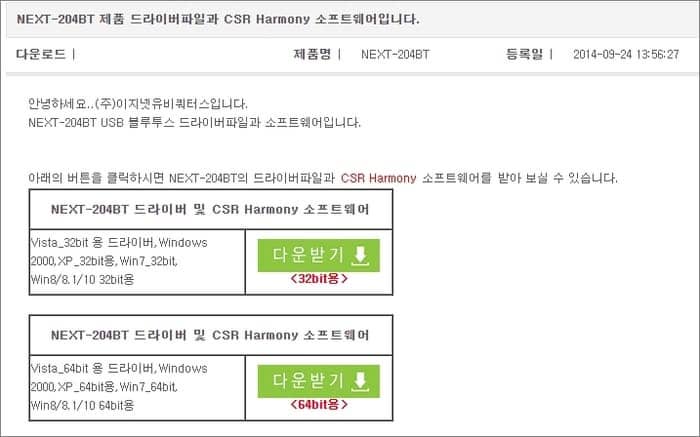
드라이버 설치과정
다운로드한 압축 드라이버 파일을 실행합니다. 설치 언어를 선택하고 설치 준비를 위해 압축을 풀고 설치를 진행합니다. 사용권 계약서 확인(알아듣지도 못하는 영어니 대충 확인하고 동의함 체크)하고 기본 설정 선택 후 다음으로 넘어가서 설치를 완료합니다.
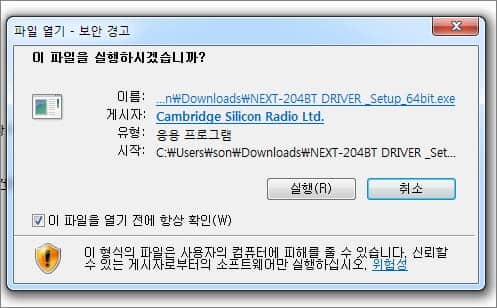
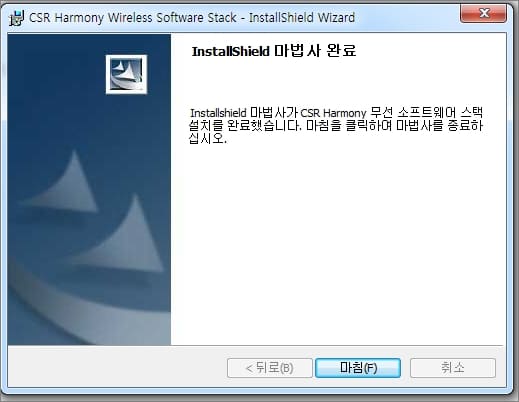
장치 관리자에서 확인해보니 둥굴이 CSR 블루투스가 인식되어 있네요.
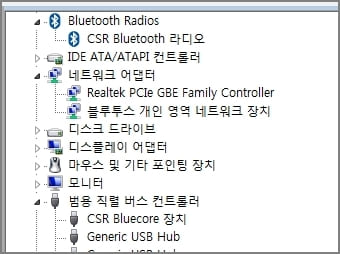
둥굴이 블루투스 장치 추가하기
트레이 아이콘에서 블루투스 아이콘을 더블클릭합니다.
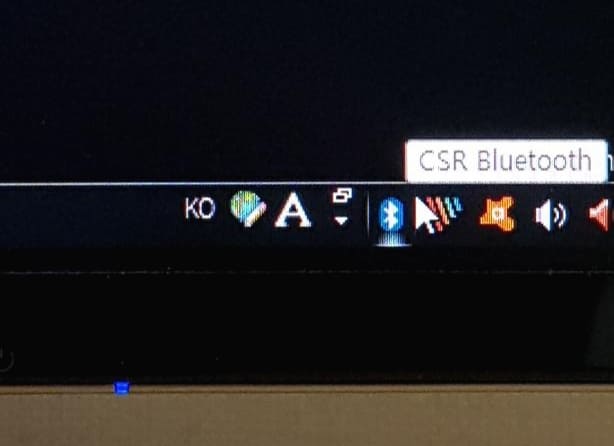
그럼 내 컴퓨터에 내 Bluetooth 장치 화면이 나옵니다.
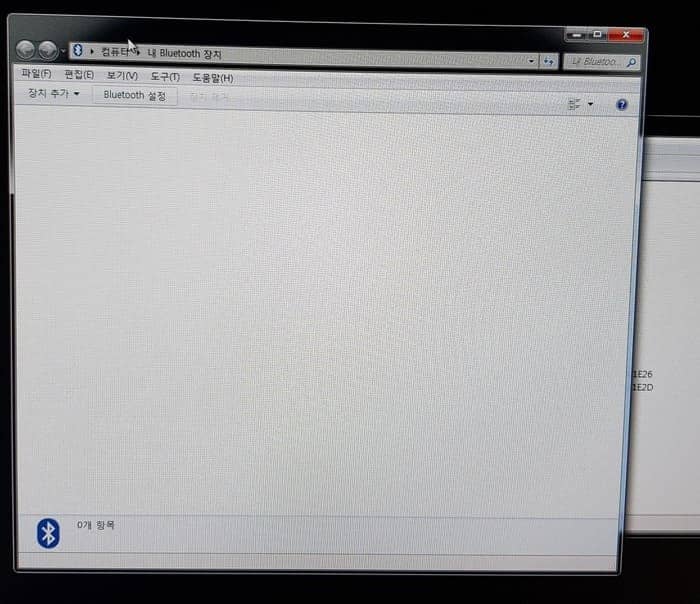
왼쪽에 장치 추가를 클릭해서 “오디오/비디오 장치”를 선택합니다.
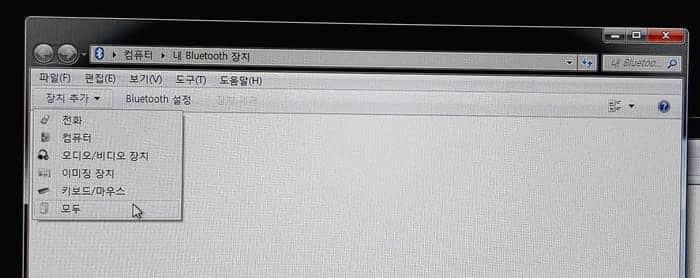
오디오와 비디오 장치에 블루투스 이어폰이 검색되어서 추가됩니다. 그리고 기다리면 페어링을 시작합니다.
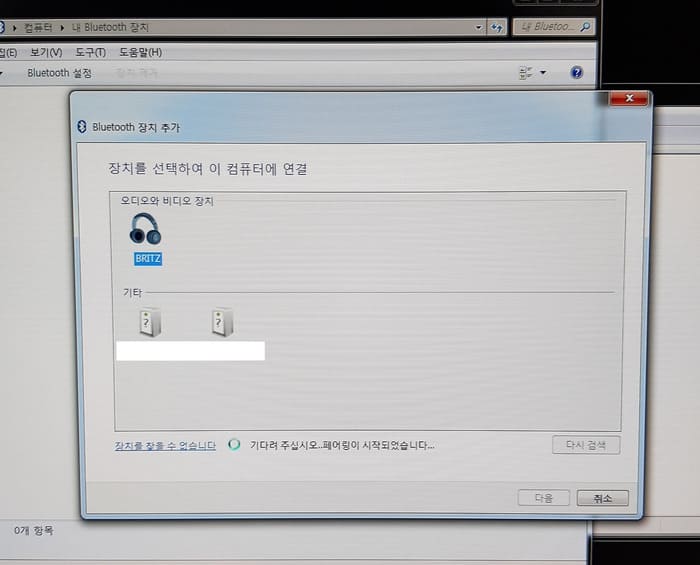
장치 연결 성공 확인
블루투스 장치 연결 성공 화면을 확인합니다.
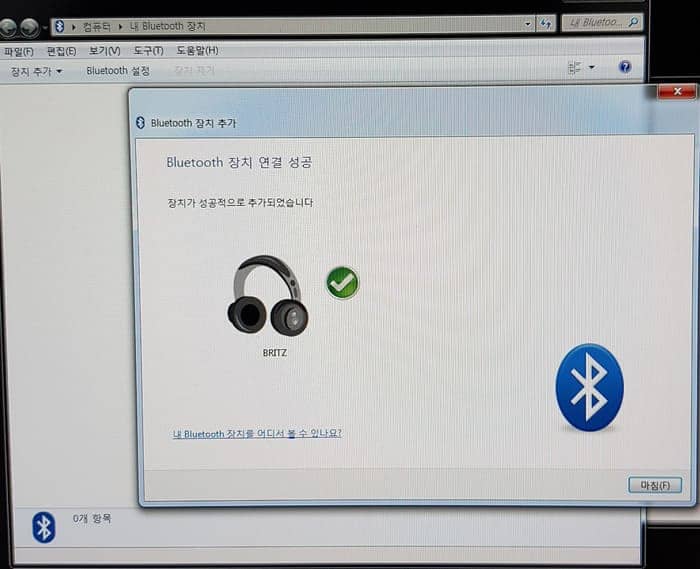
미리 전원 켜 둔 블루투스 이어폰이랑 자동으로 페어링되어서 사용을 하면 되겠죠.
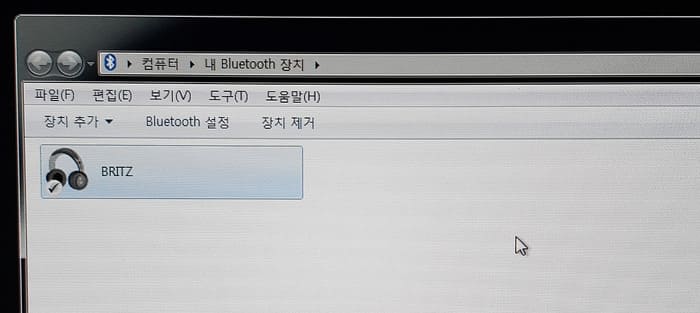
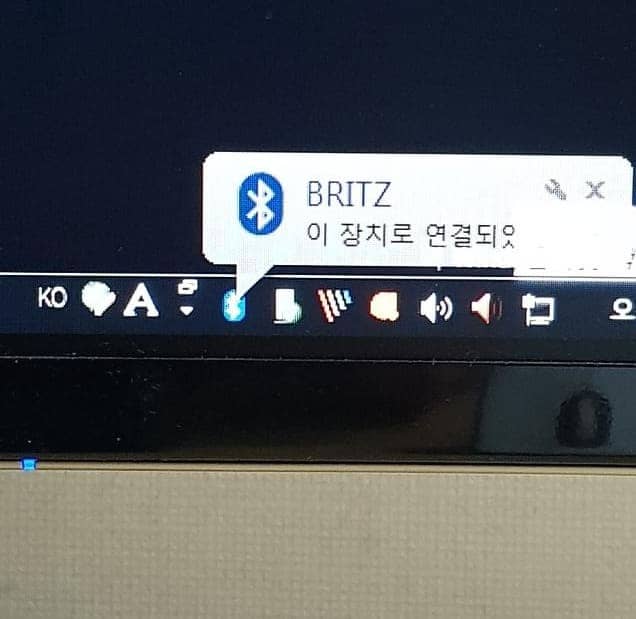
아래 스피커 볼륨 조절도 이어폰으로 변경되어 있는 걸 확인할 수 있습니다.
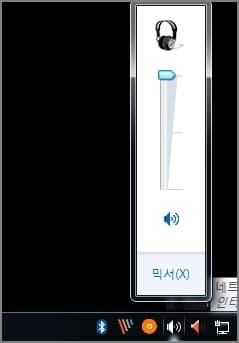
동글이를 몇 년 전에 몇천 원주고 싼 건데 사용을 안 한다고 몇 년을 방치하다가 갑자기 생각이 나서 다시 설치를 진행해 봤습니다. 혹시나 했는데 잘되어서 다행이네요. 노트북에는 블루투스가 설치되어 있어서 데스크탑pc에서 쓸 일이 거의 없었는데 아무튼 이번에는 드라이버 삭제하지 말고 그냥 놔두도록 해야겠습니다.
[연관글 더보기]
▶ PC컴퓨터 및 노트북 윈도우 돋보기 화면 확대 축소 방법
▶ kb pay 현장결제 및 PC결제 등 위젯 홈 화면 추가 방법